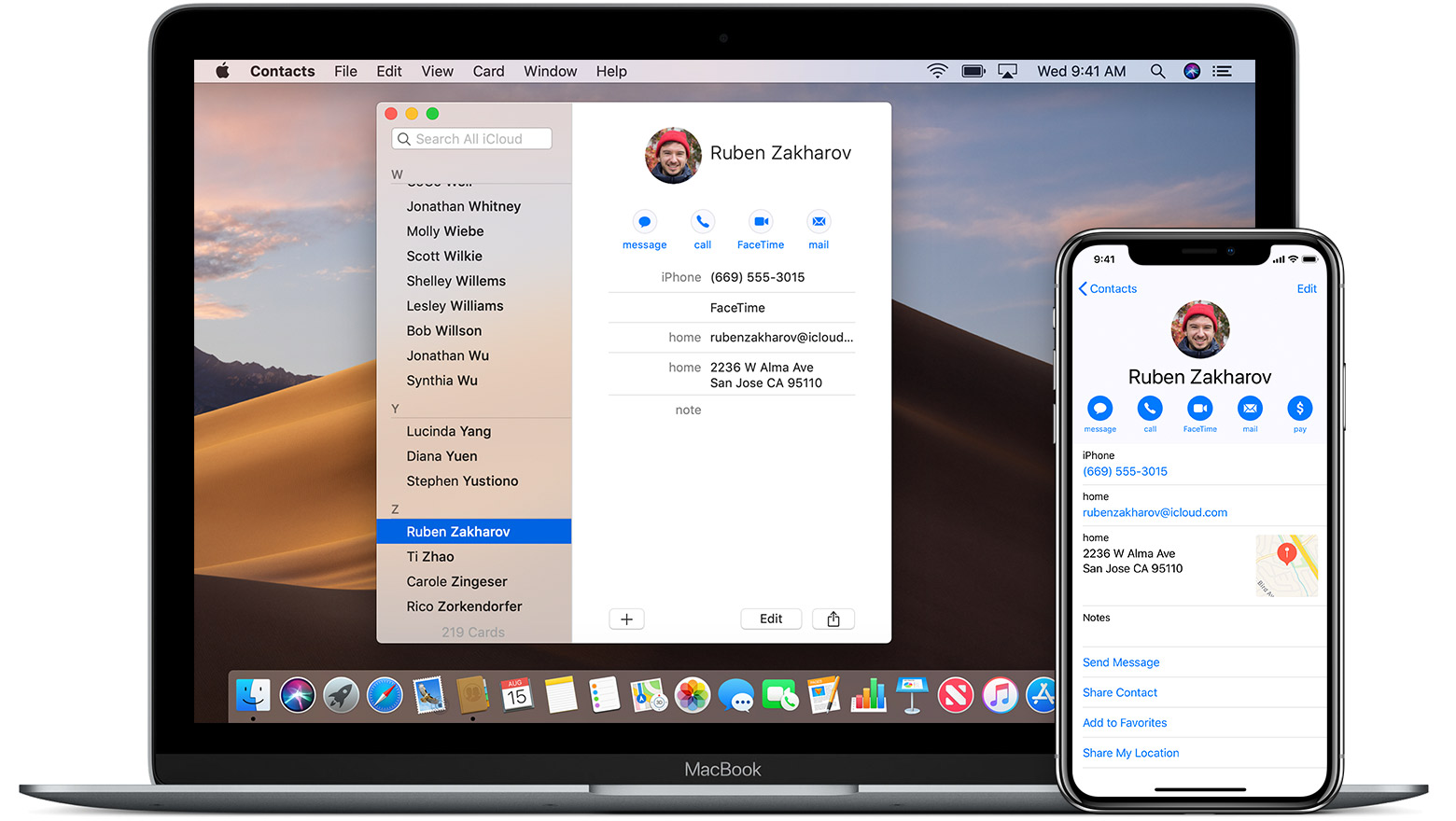
كل جديد تطبيق Apple Reminders على نظام التشغيل iOS 13 أيضًا نظام التشغيل MacOS ، العديد من الميزات مثل الأجراس والصفارات الجديدة. تتمثل إحدى الميزات في القدرة على تنظيم التذكيرات الخاصة بك ، وتعيينها في قوائم جديدة. لذلك يحب العديد من المستخدمين تنظيم العناصر في قوائم محددة لتنظيم مهامهم. على سبيل المثال ، يمكن أن يكون لديك قائمة مهام عامة بها العديد من العناصر ذات الأولوية المختلفة. أثناء عملك من خلال هذه القائمة ، قد ترغب في إنشاء بعض قائمة التقدم للعمل أو القائمة المكتملة وأيضًا نقل العناصر. مما يجعلك أكثر إنتاجية ويقلل من التوتر!
هذا الموضوع ذو علاقة بـ:
- كيفية إصلاح تعطل التطبيقات على iOS 15
- محطات راديو Homepod: أفضل 20 محطة للعب
- كيفية إضافة اختصارات إلى أدوات الشاشة الرئيسية لـ iPhone باستخدام iOS 15
- كيفية إصلاح جهاز كمبيوتر متجمد ولا يستجيب
- كيفية إخفاء الصور في تطبيق الصور على iPhone و iPad
- كيفية تعطيل إخطارات "أخبار لك" على Twitter
نقل عناصر التذكير بين القوائم على جهاز MacBook الخاص بك
لكي تتمكن من نقل العناصر من مكان لآخر ، ستحتاج أولاً إلى التصفح وكذلك تحديد العناصر من القائمة التي قد ترغب في نقلها منها.
- اضغط على المساحة البيضاء لتحريكها إلى الجانب الأيمن من عنصر في القائمة
- استخدم Command + الضغط أو Space + اضغط لتحديد عناصر متعددة من القائمة
- إذا قمت بتحديد كافة العناصر التي تريد نقلها
- أخيرًا ، اسحب العناصر ثم أسقطها في القائمة المستهدفة ، قم بنقل عناصر تذكير متعددة بين القوائم على جهاز iPhone الخاص بك
• iOS 13 دعم Apple الجديد تطبيق التذكيرات. تأتي ميزة السحب والإفلات بسهولة عند نقل العناصر بين قوائم التذكير على جهاز iPhone الخاص بك. للبدء ، يرجى فتح تطبيق التذكيرات وتحديد قائمة التذكير.
نقل عدة عناصر تذكير من قائمة إلى أخرى
من مثالنا هنا ، نقوم بنقل جميع مستلزمات الخبز الخاصة بنا من قائمة البقالة الرئيسية ونقلها إلى قائمة أخرى تسمى "مستلزمات الخبز". افتح قائمة تذكير المصدر (في مثالنا "البقالة") وحدد العناصر التي تريد نقلها.
- انقر مع الاستمرار فوق المساحة الفارغة على الجانب الأيمن من العنصر الذي تريد نقله
- عند هذه النقطة أثناء الضغط ، ستقوم بعد ذلك بسحب العنصر قليلاً إلى اليمين
- سترى الآن رسمًا متحركًا حيث يبدو أن عنصر التذكير يتحرك
- بدون تحرير إصبعك الأول ، انقر فوق العناصر الأخرى في القائمة التي تريد نقلها ، يتم تحديث العدد عند إضافة المزيد من العناصر لنقلها ، على سبيل المثال ، الخفقان عليها.
- يعمل النقر فوق منتصف العنصر أو على اليمين مباشرة بشكل أفضل.
- ستتم إضافة العناصر المحددة إلى العنصر الأول الذي اخترته
- سترى عدد عناصر التذكير على جانب اختيارك. يتغير عند إضافة عناصر جديدة إلى اختيارك.
- بدون تحرير الإيماءة الأولى (انقر مع الاستمرار) ، انقر فوق "قوائمفي الجزء العلوي الأيسر من الشاشة ، استخدم إصبعًا آخر.
قم بسحب وإسقاط التذكير الذي قمت بتحديده في قائمة الوجهة الخاصة به.
- اختر القائمة التي تريدها والعناصر التي سيتم نقلها إليها
- حرر نقرك. سيؤدي هذا تلقائيًا إلى إضافة جميع العناصر التي حددتها إلى القائمة الجديدة
تم نقل العناصر المزدوجة إلى قائمة تذكير جديدة
قد يستغرق الأمر بضع محاولات حتى تعتاد على فكرة اختيار العناصر المزدوجة وإعادة تخصيصها لقوائم تذكير أخرى. أخيرًا ، إنها سريعة الاستجابة وبديهية.
قم بتغيير القائمة لعنصر واحد من تذكيراتك
هذا واضح تمامًا.
يمكنك تحديد عنصر في أي مكان من خلال النقر على الجانب الأيمن للعنصر في القائمة وسترى العنصر المألوف I "تظهر بجانب العنصر.
- اضغط على 'i"رمز التمرير لأسفل إلى أسفل
- انقر فوق "i"رمز في أخرى لإجراء تغييرات على عنصر التذكير.
- اختر "قائمة"في الجزء السفلي من الشاشة
- يمكنك تعيين الأولوية ، وإعداد التذكيرات المستندة إلى الموقع أكثر من ذلك بكثير هنا.
- حدد القائمة الجديدة التي تريد تخصيص العنصر لها
- انقر فوق "تم" في الزاوية اليمنى العليا من شاشتك
بذهول يمكنك نقل العناصر داخل القائمة ببساطة عن طريق السحب والإفلات أيضًا لإعادة ترتيب العناصر في أي قائمة.
يمكنك إنشاء نسخ من عناصر التذكير ونقل النسخ إلى قائمة جديدة وكذلك ترك القائمة الأصلية كما هي عند العمل مع عناصر التذكير على جهاز Mac الخاص بك.
لكي تكون قادرًا على القيام بذلك ، عندما يكون لديك أكثر من تحديد تذكير واحد أو أكثر ، انقر فوق تعديل > نسخ من قائمة التذكيرات العلوية واختر القائمة التي تريد نقل هذه العناصر إليها. بعد ذلك ، انقر فوق تحرير وحدد لصق لإسقاط هذه العناصر في القائمة الجديدة.
حكم
أنا متأكد من أنك متحمس لتجربة منتجنا الجديد تطبيق التذكيرات على جهاز iPhone و Mac. من فضلك لا تنسى إخبارنا ، باستخدام التعليقات أدناه إذا كانت لديك أي أسئلة أو مخاوف أو إذا كنت تحب مشاركة بعض نصائح التذكير المفضلة لديك وكذلك الحيل.







اترك تعليق